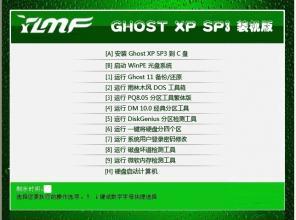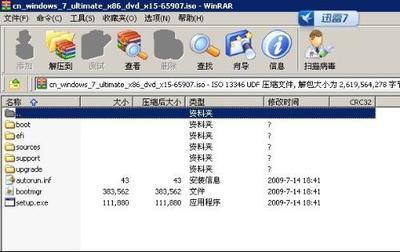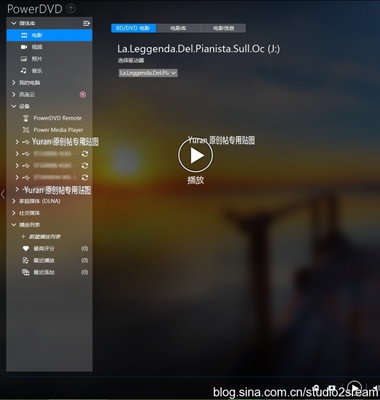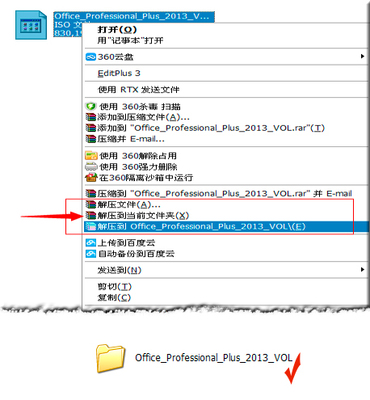iso文件相信大家都会用到吧,比如有时候,我们在网上下载的视频和安装包,就有这样格式的文件!
那么如何来打开.ISO文件呢?
下面小编就来与大家分享一下打开iso文件的几种方法吧!
iso文件怎么打开/怎么打开iso文件――工具/原料解压工具(winrar、360压缩、等等)
Ultraiso(或是其它的相关软件)
iso文件
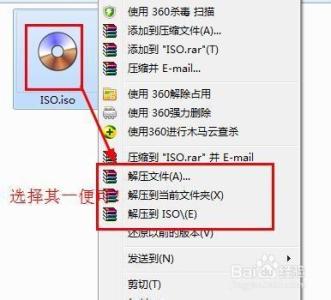
iso文件怎么打开/怎么打开iso文件――1.使用UltraISO(或相关的软件)来进行打开
iso文件怎么打开/怎么打开iso文件 1、
UltraISO是一种虚拟光驱软件,用它可以轻松的打开并编辑使用.iso文件了,首先自己的电脑之中需要安装UltraISO(或类似功能的软件)。
iso文件怎么打开/怎么打开iso文件 2、
第一种:
可以通过找到自己需要打开的iso文件,右键点击、选择打开方式,通过UltraISO来进行打开。
如图所示:
iso文件怎么打开/怎么打开iso文件 3、
第二种:
也可以通过UltraISO的加载功能来进行文件的添加,以此使得打开文件并使用、编辑!
选择加载后便可进行文件的选择了,选中自己 需要打开的文件即可!
过程如图所示:
iso文件怎么打开/怎么打开iso文件_iso文件怎么打开
iso文件怎么打开/怎么打开iso文件 4、
可以看到,使用UltraISO便能成功的打开和使用iso的文件了!
如图所示:
iso文件怎么打开/怎么打开iso文件_iso文件怎么打开
iso文件怎么打开/怎么打开iso文件――2.使用解压软件进行打开iso文件怎么打开/怎么打开iso文件 1、
这里介绍两种解压缩软件来加以说明,使用其它的解压缩软件的步骤是差不多的!
一个是winrar,另一个是360压缩。
首先选中自己想要打开的ISO文件。
然后点击鼠标的右键,在弹出的菜单中选择winrar的“解压到...”。
如图所示:
iso文件怎么打开/怎么打开iso文件 2、
或在鼠标右键弹出的菜单中选择360压缩进行解压,如图所示:
iso文件怎么打开/怎么打开iso文件 3、
接下来便可开始文件的解压了,不一会儿,解压完成,可以看到解压出来的文件了。
如图所示:
iso文件怎么打开/怎么打开iso文件_iso文件怎么打开
iso文件怎么打开/怎么打开iso文件 4、
也可以使用360压缩进行直接性的打开使用,即选择ISO文件,点击鼠标的右键,在弹出的菜单中选择“用360压缩打开”即可!
如图:
iso文件怎么打开/怎么打开iso文件 5、
使用360压缩打开后如图所示,便可进行复制等操作了。
iso文件怎么打开/怎么打开iso文件――注意事项如果您认为有优点或不足之处,望您不吝评价O(∩_∩)O~,欢迎您为我点 赞,以此表达对我的鼓励和肯定!谢谢O(∩_∩)O~
 爱华网
爱华网